கால் ஆஃப் டூட்டி ®: மாடர்ன் வார்ஃபேர் II வெளியாகியுள்ளது, இது வீரர்களை முன்னோடியில்லாத உலகளாவிய மோதலில் தள்ளுகிறது. சந்தேகத்திற்கு இடமின்றி, அவர்களில் ஒருவராக இருக்கும் நீங்கள் உங்கள் நண்பர்களுடன் இணைந்து உண்மையான அதிவேக அனுபவத்தை எதிர்பார்க்கலாம். இருப்பினும், உங்கள் கேமிங் அனுபவத்தை அழிக்கும் பல்வேறு வகையான சிக்கல்கள் ஏற்படுகின்றன, அவற்றில் ஒன்று கேம் தொடங்காதது. உண்மையில், இது பல வீரர்களை பாதிக்கிறது. எனவே, வருத்தப்பட வேண்டாம்! இந்த வழிகாட்டியில், அதைச் சரிசெய்வதற்கான பல வழிகளை நாங்கள் கோடிட்டுக் காட்டுவோம்.
இந்த திருத்தங்களை முயற்சிக்கவும்
எல்லா முறைகளும் தேவையில்லை; வேலை செய்யும் ஒன்றை நீங்கள் கண்டுபிடிக்கும் வரை பட்டியலில் கீழே உங்கள் வழியில் செயல்படுங்கள்.
- Windows Firewall மூலம் உங்கள் விளையாட்டை அனுமதிக்கவும்
- உங்கள் கேம் லாஞ்சரை நிர்வாகியாக இயக்கவும்
- முரண்பட்ட அல்லது அத்தியாவசியமற்ற திட்டங்களை மூடு
- சிதைந்த விளையாட்டு கோப்புகளை சரிசெய்யவும்
- உங்கள் கிராபிக்ஸ் இயக்கியைப் புதுப்பிக்கவும்
- முழு கணினி ஸ்கேன் இயக்கவும்
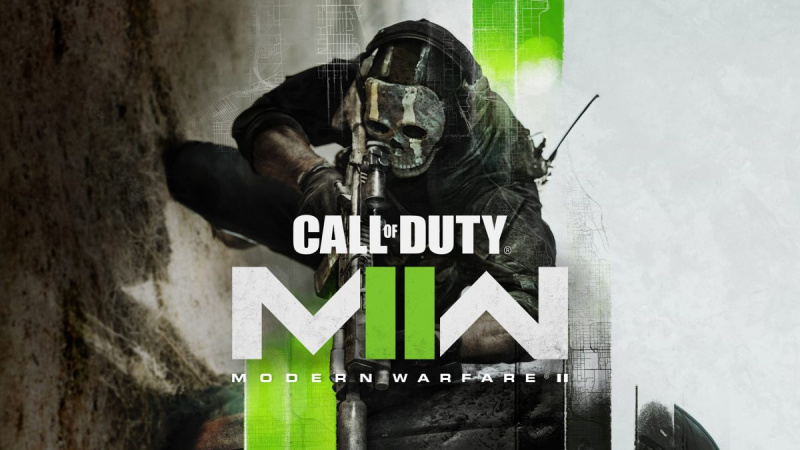
1. Windows Firewall மூலம் உங்கள் விளையாட்டை அனுமதிக்கவும்
ஒரு நிரல் சரியாக ஏற்றத் தவறினால், நீங்கள் தொடங்கும் நிரல் முறையானது மற்றும் உங்கள் கணினிக்கு தீங்கு விளைவிக்காது என்றாலும், உங்கள் ஃபயர்வால் அதைத் தடுக்கும் வாய்ப்பு உள்ளது. உங்கள் கேமிற்கு உங்கள் இணைப்பிற்கான அணுகல் இருப்பதை உறுதிசெய்ய, பின்வரும் படிகளைச் செய்யவும்.
- தேடல் பெட்டியில், தட்டச்சு செய்யவும் விண்டோஸ் ஃபயர்வால் . பின்னர் கிளிக் செய்யவும் விண்டோஸ் டிஃபென்டர் ஃபயர்வால் முடிவுகளின் பட்டியலிலிருந்து.
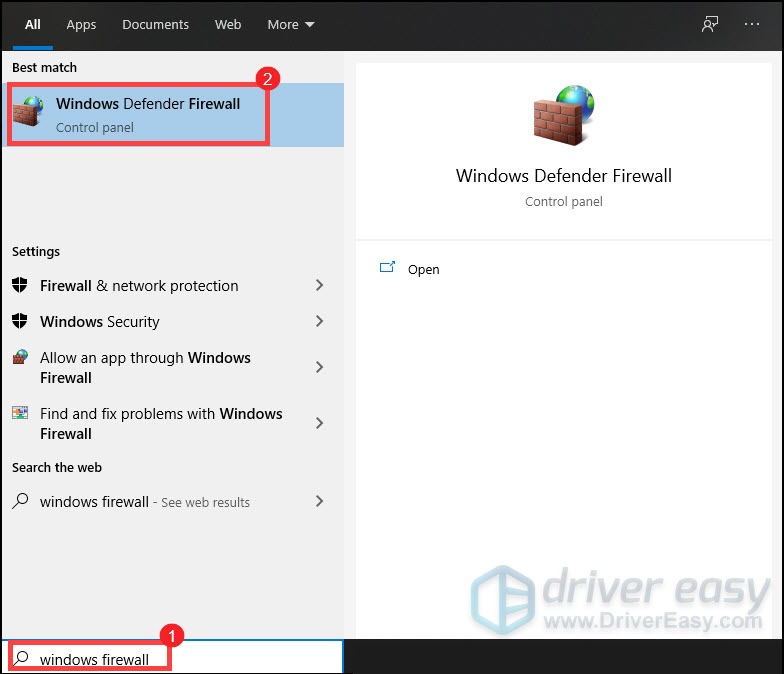
- இடது பேனலில் இருந்து, கிளிக் செய்யவும் Windows Defender Firewall மூலம் பயன்பாடு அல்லது அம்சத்தை அனுமதிக்கவும் .
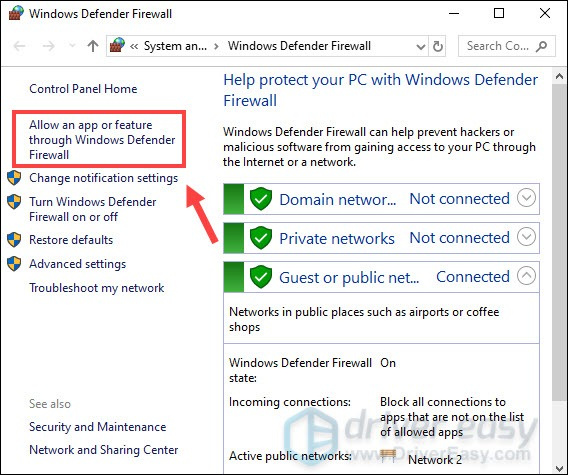
- கீழ் அனுமதிக்கப்பட்ட பயன்பாடுகள் மற்றும் அம்சங்கள் பிரிவு, கீழே உருட்டி கண்டுபிடிக்கவும் நவீன போர்முறை II. பட்டியலில் இல்லை என்றால், கிளிக் செய்யவும் அமைப்புகளை மாற்று > மற்றொரு பயன்பாட்டை அனுமதி... .
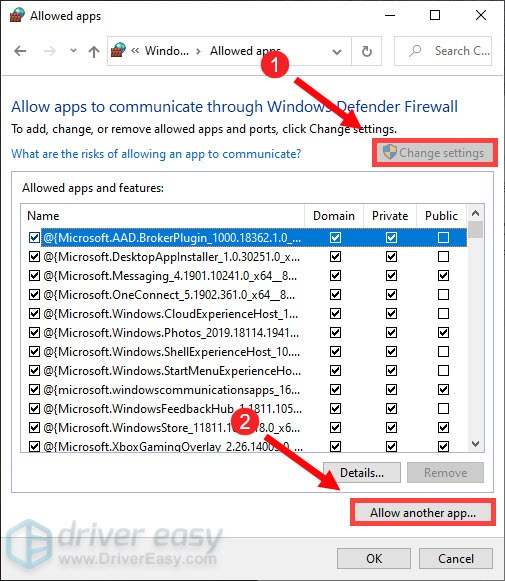
இப்போது உங்கள் கேமின் நிறுவல் கோப்புறைக்குச் சென்று பட்டியலில் சேர்க்கவும். பின்னர் கீழே உள்ள பெட்டிகளை சரிபார்க்கவும் களம் , தனியார் , மற்றும் பொது . முடிந்ததும், கிளிக் செய்யவும் சரி மாற்றங்களைப் பயன்படுத்துவதற்கு.
இது தந்திரத்தை செய்யவில்லை என்றால், கீழே உள்ள அடுத்த திருத்தத்தை முயற்சிக்கவும்.
2. உங்கள் கேம் லாஞ்சரை நிர்வாகியாக இயக்கவும்
சில சூழ்நிலைகளில், நிர்வாக உரிமைகள் இல்லாதபோது திட்டங்கள் சரியாகத் தொடங்காது. உங்களுக்கு என்ன நடக்கிறது என்பதைச் சரிபார்க்க, டெஸ்க்டாப் பயன்பாட்டில் வலது கிளிக் செய்வதன் மூலம் Steam அல்லது Battle.net ஐ நிர்வாகியாக இயக்க முயற்சிக்கவும். பிறகு எப்படி நடக்கிறது என்று பாருங்கள்.
கேம் தொடங்காத சிக்கல் இன்னும் உங்களைத் தொந்தரவு செய்தால், விரக்தியடைய வேண்டாம். நீங்கள் எடுக்கக்கூடிய சில பிழைகாணல் படிகள் கீழே உள்ளன.
3. முரண்பட்ட அல்லது அத்தியாவசியமற்ற திட்டங்களை மூடவும்
அடிக்கடி இல்லை, ஆனால் சாத்தியமானது, உங்கள் கணினியில் உள்ள சில நிரல்கள் உங்கள் கேம் தலைப்புடன் முரண்படுகின்றன. கூடுதலாக, அதிகமான நிரல்களைக் கொண்டிருப்பது, குறிப்பாக பின்னணியில் இயங்கும் அந்த நினைவக-ஹாக்கிங் நிரல்கள் கணினி வளங்களைச் சாப்பிடலாம், இதனால் எதிர்பாராத சிக்கல்கள் ஏற்படும்.
முரண்படும் அல்லது அத்தியாவசியமற்ற நிரல்களை இயக்குவதை நிறுத்த, கீழே உள்ள படிகளைப் பின்பற்றவும்.
- உங்கள் விசைப்பலகையில், அழுத்தவும் விண்டோஸ் லோகோ + ஆர் விசைகள் ஒரே நேரத்தில் ரன் டயலாக் பாக்ஸைத் திறக்கவும்.
- வகை taskmgr மற்றும் Enter ஐ அழுத்தவும்.
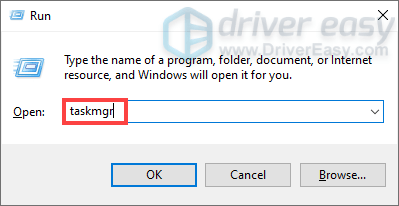
- கீழ் செயல்முறைகள் தாவலில், நிரலைத் தேர்ந்தெடுத்து கிளிக் செய்யவும் பணியை முடிக்கவும் தேவையற்ற அனைத்து பயன்பாடுகளையும் மூடும் வரை.
(Razer Synapse ஆனது பல பெரிய வெளியீடுகளுடன் முரண்பட வாய்ப்புள்ளது என்று சில விளையாட்டாளர்கள் கண்டறிந்துள்ளனர். எனவே, உங்கள் கணினியில் அதை நிறுவியிருந்தால், பின்னணியில் இயங்குவதை நிறுத்தவும். )
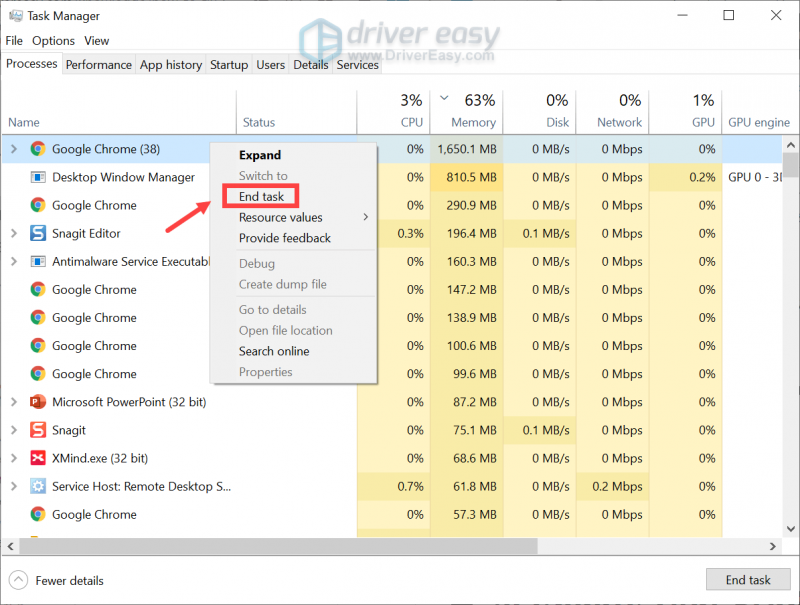
நீங்கள் முடித்ததும், உங்கள் விளையாட்டைத் தொடங்கவும். உங்கள் பிரச்சனை தொடர்ந்தால், கீழே உள்ள அடுத்த திருத்தத்தை முயற்சிக்கவும்.
4. சிதைந்த கேம் கோப்புகளை சரிசெய்தல்
அவ்வப்போது, உங்கள் கேம் கோப்புகள் சிதைந்து போகலாம். அது நிகழும்போது, சிறிய விளையாட்டுக் குறைபாடுகள் முதல் கேம் செயலிழக்கச் செய்தல் மற்றும் ஏற்றுவதில் தோல்விகள் போன்ற முக்கியமான சிக்கல்கள் வரை பல்வேறு வகையான சிக்கல்கள் ஏற்படும். இது உங்களுடையதா என்பதைச் சரிபார்க்க, நீங்கள் பழுதுபார்க்கும் கருவியைப் பயன்படுத்தலாம். உங்கள் கேமிங் தளத்தைப் பொறுத்து, நீங்கள் எடுக்கும் படிகள் மாறுபடும்.
Battle.net இல்
- Battle.net டெஸ்க்டாப் பயன்பாட்டைத் திறக்கவும்.
- விளையாட்டு ஐகானைக் கிளிக் செய்யவும்.
- க்கு அடுத்துள்ள கோக்வீலில் கிளிக் செய்யவும் விளையாடு பொத்தானை மற்றும் தேர்ந்தெடுக்கவும் ஸ்கேன் மற்றும் பழுது .
- பின்னர் பழுது முடிவடையும் வரை காத்திருக்கவும்.
நீராவி மீது
- உங்கள் நீராவி கிளையண்டைத் திறக்கவும். கீழ் நூலகம் , உங்கள் கேம் தலைப்பை வலது கிளிக் செய்து தேர்ந்தெடுக்கவும் பண்புகள் .
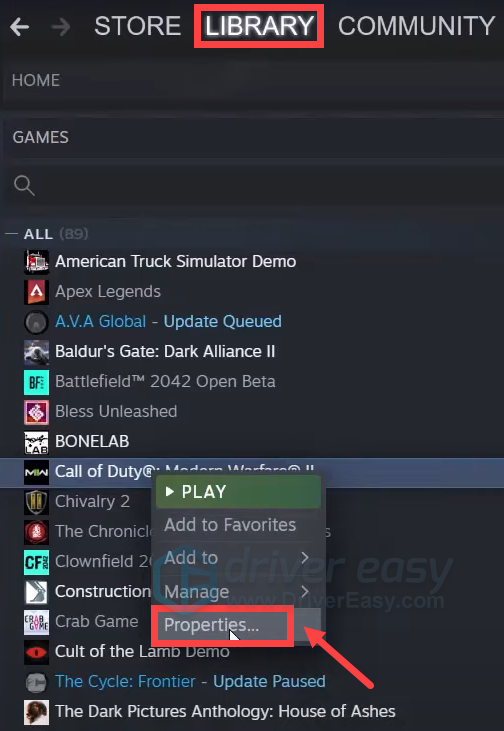
- தேர்ந்தெடு உள்ளூர் கோப்புகள் தாவல். பின்னர் கிளிக் செய்யவும் கேம் கோப்புகளின் ஒருமைப்பாட்டை சரிபார்க்கவும்… பொத்தானை.
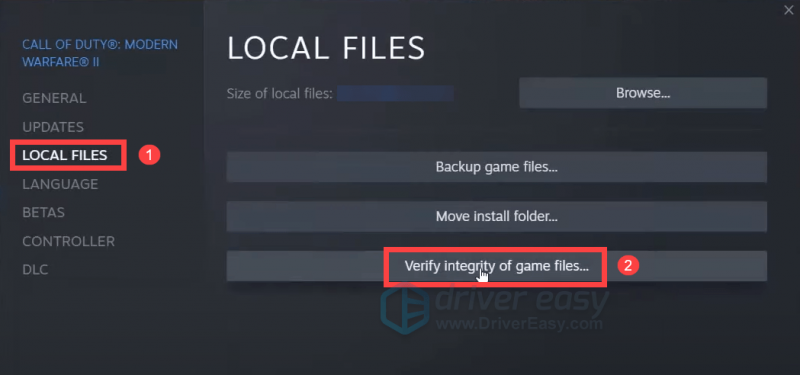
நீராவி விளையாட்டு கோப்புகளை சரிபார்க்கும். இந்த செயல்முறை சில நிமிடங்கள் ஆகலாம். கோப்பு சரிபார்ப்பு தோல்விகள் இருந்தால், தோன்றும் செய்தியை நீங்கள் பாதுகாப்பாக புறக்கணிக்கலாம்.
சரிபார்ப்பு செயல்முறை முடிந்ததும், சாளரத்தை மூடி, அது உங்கள் சிக்கலைத் தீர்க்கிறதா எனச் சரிபார்க்கவும். உங்கள் கேம் இன்னும் சரியாகத் தொடங்கவில்லை என்றால், அடுத்த திருத்தத்திற்குச் செல்லவும்.
5. உங்கள் கிராபிக்ஸ் இயக்கியைப் புதுப்பிக்கவும்
பொருந்தக்கூடிய சிக்கல்களைத் தீர்க்க, நீங்கள் முதலில் செய்ய வேண்டியது உங்கள் இயக்கிகளைப் புதுப்பிப்பதாகும். புதுப்பிப்புகள் வழக்கமாக வெளியிடப்படுகின்றன. நீங்கள் காலாவதியான இயக்கிகளுடன் கணினியை இயக்கினால், பல சிக்கல்கள் ஏற்படலாம்.
உங்கள் கிராபிக்ஸ் இயக்கியை எவ்வாறு புதுப்பிப்பது
விருப்பம் 1: உங்கள் கிராபிக்ஸ் டிரைவரை கைமுறையாகப் புதுப்பிக்கவும்
கிராபிக்ஸ் டிரைவரைப் புதுப்பிக்க, முதலில் உங்கள் கிராபிக்ஸ் கார்டின் பெயர் மற்றும் உற்பத்தியாளரைத் தெரிந்துகொள்ள வேண்டும்.
- உங்கள் விசைப்பலகையில், அழுத்தவும் விண்டோஸ் லோகோ + ஆர் விசைகள் ஒரே நேரத்தில் ரன் பாக்ஸைத் திறக்கவும்.
- வகை dxdiag மற்றும் அடித்தது உள்ளிடவும் .
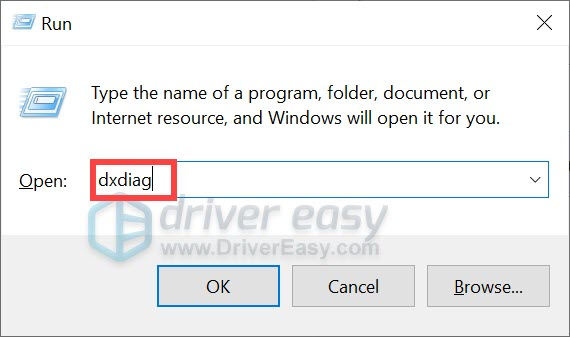
- டைரக்ட்எக்ஸ் கண்டறியும் கருவி ஏற்றப்படும் போது, என்பதைத் தேர்ந்தெடுக்கவும் காட்சி தாவல். சாதனப் பிரிவில் பட்டியலிடப்பட்டுள்ள உங்கள் கிராபிக்ஸ் கார்டின் பெயர் மற்றும் உற்பத்தியாளரைக் காண்பீர்கள்.
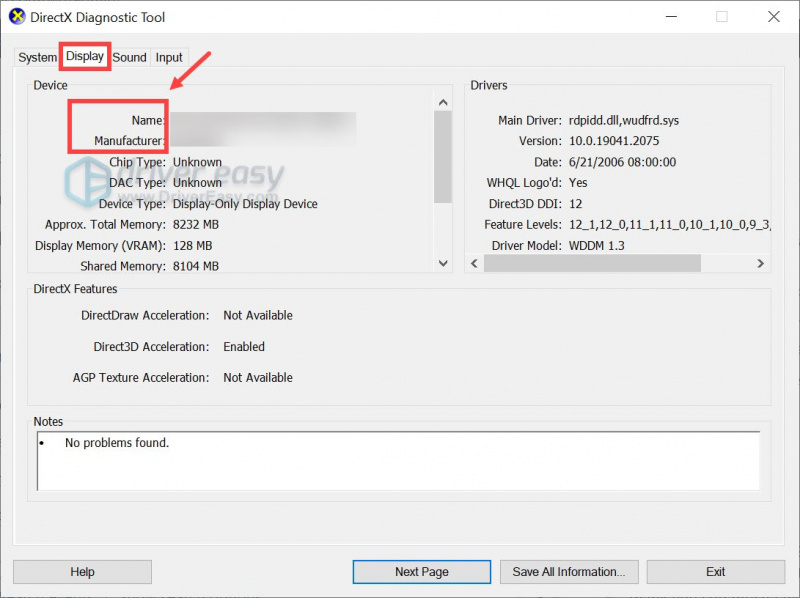
உங்கள் கிராபிக்ஸ் கார்டின் பிராண்டைக் கண்டறிந்ததும், மிகவும் புதுப்பித்த இயக்கியைப் பெற உற்பத்தியாளரின் இணையதளத்தைப் பார்வையிடவும். உங்கள் கணினிக்கான இயக்கியைப் பதிவிறக்கி நிறுவ, திரையில் உள்ள வழிமுறைகளைப் பின்பற்றினால் போதும்.
விருப்பம் 2: உங்கள் கிராபிக்ஸ் டிரைவரை தானாகவே புதுப்பிக்கவும்
உங்கள் இயக்க முறைமையுடன் இணக்கமான சரியான இயக்கியைத் தேடுவது உங்களுக்கு கடினமான பணியாகத் தோன்றினால், தானியங்கி இயக்கி புதுப்பிப்பைப் பயன்படுத்த முயற்சி செய்யலாம். போன்ற ஒரு இயக்கி மேம்படுத்தல் டிரைவர் ஈஸி காணாமல் போன அல்லது காலாவதியான இயக்கிகளை ஸ்கேன் செய்து கண்டறிந்து, சாதன வழங்குநரிடமிருந்து நேரடியாக உங்கள் கணினிக்கான சமீபத்திய இயக்கிகளைப் பதிவிறக்கி நிறுவ உதவுகிறது. டிரைவர் ஈஸி மூலம், இயக்கி புதுப்பிப்புகளுக்காக உங்கள் வேட்டையை வீணாக்க வேண்டியதில்லை.
உங்கள் இயக்கிகளை தொந்தரவு இல்லாமல் புதுப்பிக்க, கீழே உள்ள எளிய படிப்படியான வழிகாட்டியைப் பின்பற்றலாம்.
- பதிவிறக்க Tamil மற்றும் இயக்கி எளிதாக நிறுவவும்.
- இயக்கி எளிதாக இயக்கவும் மற்றும் கிளிக் செய்யவும் இப்போது ஸ்கேன் செய்யவும் பொத்தானை. டிரைவர் ஈஸி உங்கள் கணினியை ஸ்கேன் செய்து, காலாவதியான இயக்கிகளைக் கொண்ட சாதனங்களைக் கண்டறியும்.
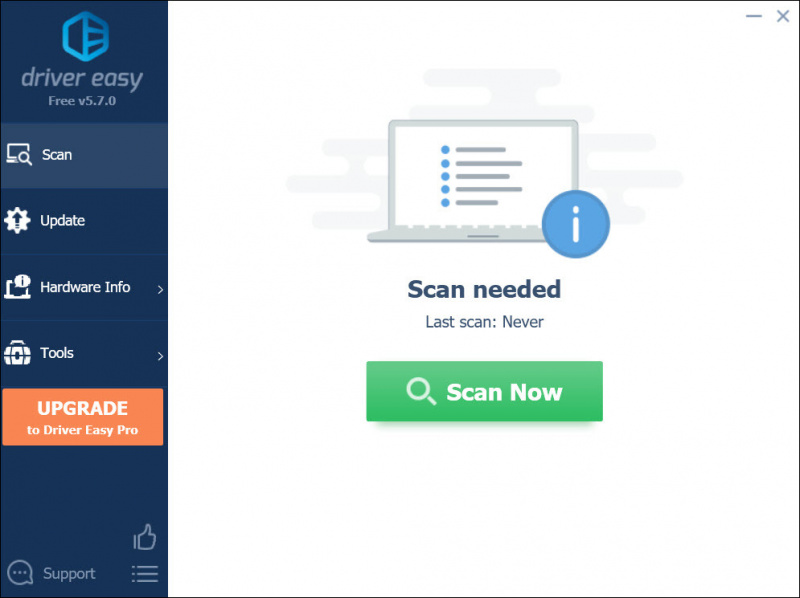
- கிளிக் செய்யவும் அனைத்தையும் புதுப்பிக்கவும் . Driver Easy ஆனது, உங்கள் காலாவதியான மற்றும் காணாமல் போன அனைத்து சாதன இயக்கிகளையும் பதிவிறக்கம் செய்து புதுப்பிக்கும், ஒவ்வொன்றின் சமீபத்திய பதிப்பையும் சாதன உற்பத்தியாளரிடமிருந்து நேரடியாக உங்களுக்கு வழங்கும்.
இதற்கு தேவை ப்ரோ பதிப்பு இது முழு ஆதரவு மற்றும் 30 நாள் பணத்தை திரும்பப் பெறும் உத்தரவாதத்துடன் வருகிறது. அனைத்தையும் புதுப்பி என்பதைக் கிளிக் செய்யும் போது மேம்படுத்தும்படி கேட்கப்படுவீர்கள். நீங்கள் ப்ரோ பதிப்பிற்கு மேம்படுத்த விரும்பவில்லை என்றால், இலவசப் பதிப்பைக் கொண்டு உங்கள் இயக்கிகளையும் புதுப்பிக்கலாம். நீங்கள் செய்ய வேண்டியதெல்லாம், அவற்றை ஒரு நேரத்தில் பதிவிறக்கம் செய்து கைமுறையாக நிறுவ வேண்டும்.
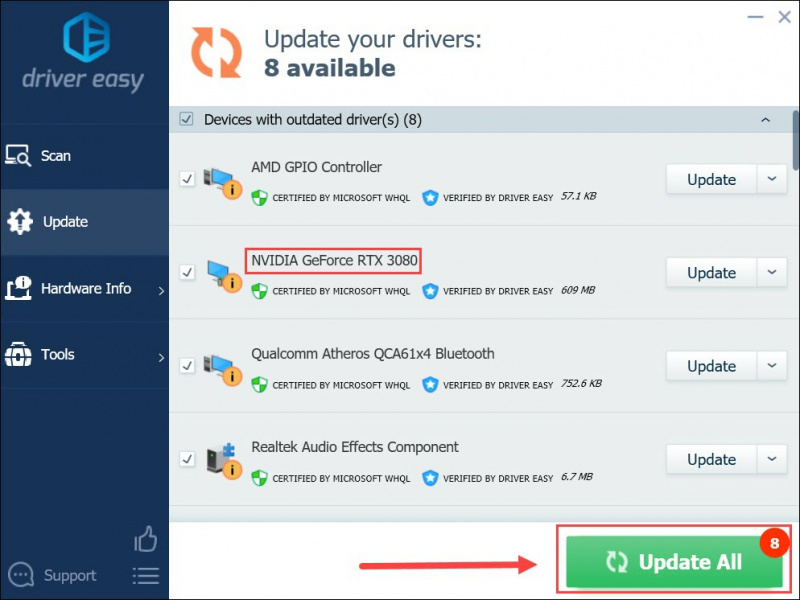
இயக்கிகளைப் புதுப்பித்த பிறகு, உங்கள் கணினியை மறுதொடக்கம் செய்யுங்கள். உங்கள் கேம் இன்னும் தொடங்கத் தவறினால், அடுத்த திருத்தத்திற்குச் செல்லவும்.
6. முழு கணினி ஸ்கேன் இயக்கவும்
மேலே விவரிக்கப்பட்ட முறைகள் எதுவும் வேலை செய்யவில்லை என்றால், கணினி மட்டத்தில் சில மாற்றங்களைச் செய்ய வேண்டிய நேரம் இது. உங்களிடம் ஏதேனும் சிதைந்த கணினி கோப்புகள் உள்ளதா என்பதை நீங்கள் சரிபார்க்க வேண்டும், இது உங்களின் சில நிரல்கள் சரியாக செயல்படாததற்கு காரணமாக இருக்கலாம். இது உங்கள் வழக்குதானா என்பதைச் சரிபார்க்க, நீங்கள் இதைப் பயன்படுத்தலாம் கணினி கோப்பு சரிபார்ப்பு sfc / scannow கட்டளையை இயக்குவதன் மூலம் கருவி. இருப்பினும், பெரும்பாலான நேரங்களில், இது பெரிய கோப்புகளை மட்டுமே ஸ்கேன் செய்கிறது மற்றும் உங்கள் கணினியில் பிழை ஏற்படக்கூடிய சிறிய சிக்கல்களைத் தவிர்க்கலாம்.
இங்கே ரீமேஜ் செயல்பாட்டுக்கு வருகிறது. இது ஒரு முறையான விண்டோஸ் பழுதுபார்க்கும் கருவியாகும், இது தவறான பதிவேட்டில் சிக்கல்கள், துண்டு துண்டான கோப்புகள் மற்றும் விண்டோஸ் மாற்றங்களுக்கு உங்கள் கணினியை ஸ்கேன் செய்கிறது.
- பதிவிறக்க Tamil மற்றும் Reimage ஐ நிறுவவும்.
- ரீமேஜைத் திறக்கவும், அது உங்கள் கணினியின் இலவச ஸ்கேனை இயக்கும். ஸ்கேன் முடிந்ததும், மென்பொருள் நோயறிதலைச் செய்து, கணினி சிக்கல்களின் சுருக்கத்தை உங்களுக்குக் காண்பிக்கும். இதற்கு சில நிமிடங்கள் ஆகும்.
- உங்கள் கணினியில் ஏதேனும் சிக்கல்களைக் கண்டறிந்தால், கிளிக் செய்யவும் பழுதுபார்ப்பதைத் தொடங்குங்கள் பழுதுபார்க்கும் செயல்முறையைத் தொடங்க அனுமதிக்க வேண்டும்.
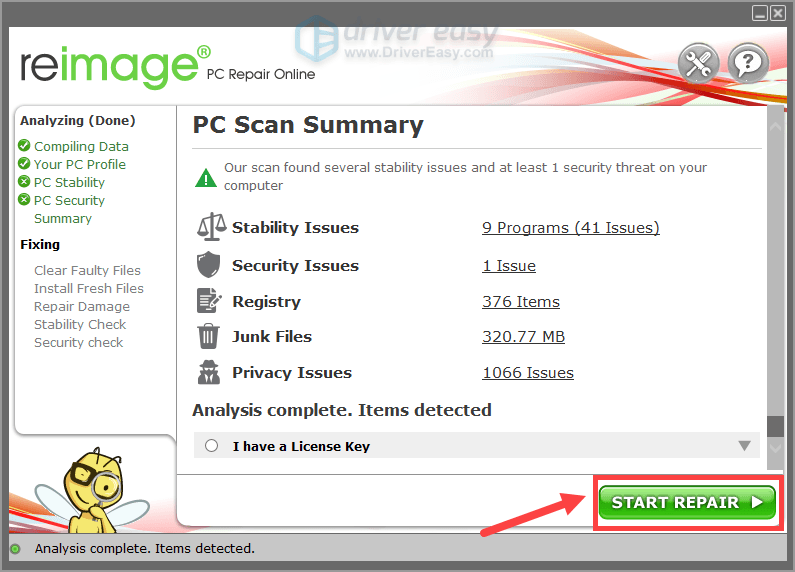
பழுதுபார்த்த பிறகு, நவீன வார்ஃபேர் II ஐத் தொடங்க முயற்சிக்கவும், மேலும் எதிர்பாராத குறுக்கீடுகள் இல்லாமல் உங்கள் விளையாட்டை முழுமையாக அனுபவிக்க முடியும்.
எனவே உங்கள் கால் ஆஃப் டூட்டி ®: மாடர்ன் வார்ஃபேர் ® II தொடங்காத சிக்கலைத் தீர்க்க இது எங்களின் முழு வழிகாட்டி. இந்தச் சிக்கலைப் பற்றி உங்களுக்கு மேலும் ஏதேனும் கேள்விகள் இருந்தால், கீழே உள்ள கருத்துப் பிரிவில் எங்களுக்கு ஒரு வரியை விடுங்கள். நாங்கள் விரைவில் உங்களிடம் திரும்புவோம்.
![[தீர்க்கப்பட்டது] ஸ்ட்ரே தொடங்கவில்லையா? | 10 சிறந்த திருத்தங்கள்](https://letmeknow.ch/img/knowledge-base/FC/solved-stray-not-launching-10-best-fixes-1.jpg)





